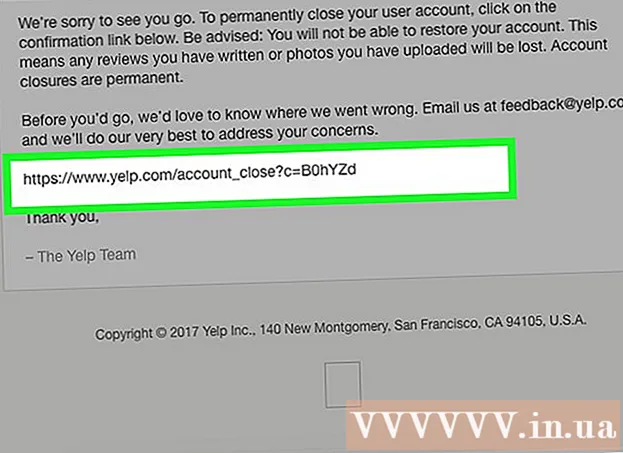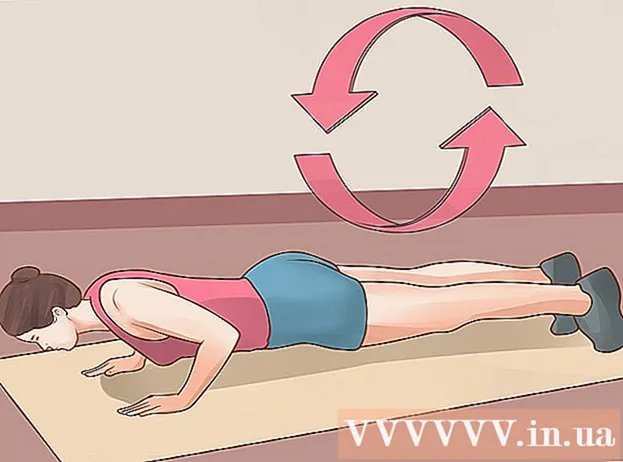Autor:
Eric Farmer
Datum Stvaranja:
5 Ožujak 2021
Datum Ažuriranja:
27 Lipanj 2024
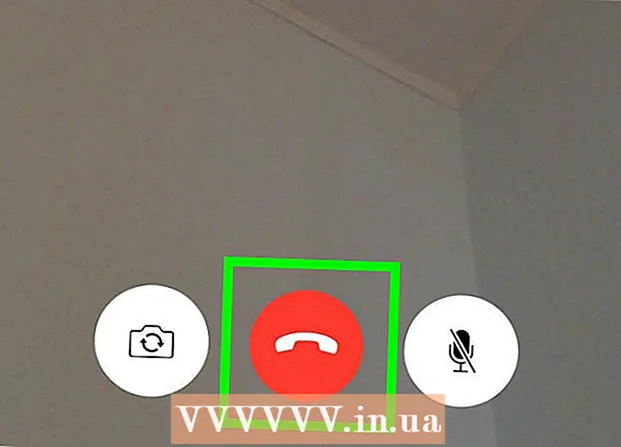
Sadržaj
Jeste li ikada htjeli nazvati prijatelja, člana obitelji ili djevojku bez upotrebe aplikacije Telefon? U ovom ćemo vam članku pokazati kako upućivati video i glasovne pozive s iPhonea pomoću FaceTimea.
Koraci
1. dio 2: Kako uključiti FaceTime
 1 Pokrenite aplikaciju Postavke na iPhoneu. Dodirnite ikonu zupčanika na početnom zaslonu.
1 Pokrenite aplikaciju Postavke na iPhoneu. Dodirnite ikonu zupčanika na početnom zaslonu. - Ova se aplikacija također može pronaći u mapi Uslužni programi.
 2 Pomaknite se prema dolje i dodirnite FaceTime.
2 Pomaknite se prema dolje i dodirnite FaceTime. 3 Pomaknite klizač pored FaceTime u položaj Uključeno. Postaje zelena, što znači da je FaceTime uključen.
3 Pomaknite klizač pored FaceTime u položaj Uključeno. Postaje zelena, što znači da je FaceTime uključen.  4 Provjerite je li vaš telefonski broj označen. Trebalo bi biti navedeno pod Your FaceTime Address.
4 Provjerite je li vaš telefonski broj označen. Trebalo bi biti navedeno pod Your FaceTime Address. - Budući da imate iPhone, FaceTime će automatski registrirati vaš telefonski broj.
- Ako želite registrirati i svoju e -adresu, dodirnite svoj Apple ID za FaceTime i prijavite se.
2. dio 2: Kako uputiti FaceTime poziv
 1 Pritisnite gumb Početna. Ovaj veliki, okrugli gumb nalazi se ispod zaslona iPhonea.
1 Pritisnite gumb Početna. Ovaj veliki, okrugli gumb nalazi se ispod zaslona iPhonea.  2 Dodirnite ikonu FaceTime. Izgleda kao kamera na zelenoj podlozi; ikona se nalazi na početnom zaslonu.
2 Dodirnite ikonu FaceTime. Izgleda kao kamera na zelenoj podlozi; ikona se nalazi na početnom zaslonu. 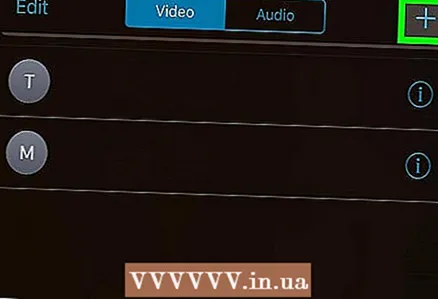 3 Pritisnite +.
3 Pritisnite +. 4 Pronađite i dodirnite ime kontakta. Pomičite se kroz kontakte ili unesite ime u okvir za tekst pored povećala pri vrhu zaslona.
4 Pronađite i dodirnite ime kontakta. Pomičite se kroz kontakte ili unesite ime u okvir za tekst pored povećala pri vrhu zaslona. 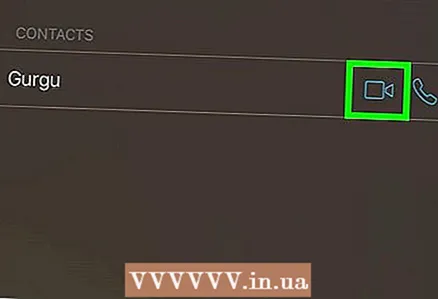 5 Dodirnite ikonu videopoziva pored imena kontakta. Ikona izgleda kao kamera.
5 Dodirnite ikonu videopoziva pored imena kontakta. Ikona izgleda kao kamera. - Ako je ikona video poziva siva, to znači da uređaj za kontakt nema FaceTime.
- Ako je ikona video poziva plava, to znači da kontakt ima FaceTime. To jest, možete komunicirati s osobom putem FaceTimea.
- Također možete dodirnuti ikonu u obliku telefona da biste uputili FaceTime glasovni poziv.
 6 Pričekajte da osoba odgovori na vaš video poziv. U tom slučaju, osoba će se pojaviti na ekranu, a vi ćete se pojaviti u prozoru za pregled u gornjem desnom kutu zaslona.
6 Pričekajte da osoba odgovori na vaš video poziv. U tom slučaju, osoba će se pojaviti na ekranu, a vi ćete se pojaviti u prozoru za pregled u gornjem desnom kutu zaslona.  7 Za prekid veze kliknite gumb Završi. Označen je ikonom slušalice na crvenoj podlozi.
7 Za prekid veze kliknite gumb Završi. Označen je ikonom slušalice na crvenoj podlozi. - Ako nema takve ikone, dodirnite bilo gdje na ekranu.
Savjeti
- Prozor za pregled može se premjestiti u bilo koju točku na zaslonu.
- Bežični FaceTime pozivi pružaju jasniju sliku bez gubitka mobilnih podataka.
Upozorenja
- FaceTime pozive možete upućivati samo osobama koje imaju FaceTime (iPhone, iPad i iPod touch) i povezane su na bežičnu mrežu ili mobilni internet.
- FaceTime možda nije dostupan na uređajima kupljenim u Saudijskoj Arabiji, Ujedinjenim Arapskim Emiratima i Pakistanu.